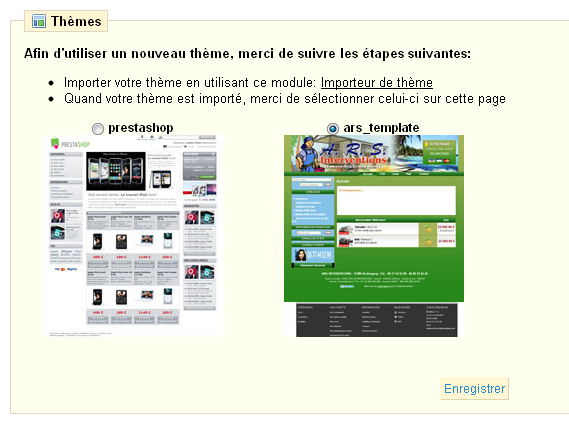Installer un thème (template) sur Prestashop®
Dernière modification le 1 avril 2013 ⇾ Catégorisée dans PrestaShop®Avoir une boutique performante, passe aussi par une vitrine qui se démarque des autres. Cet argument est encore plus valable dans le domaine de l’e-commerce. De plus si vous utilisez un système clef en main comme Prestashop ou Magento et que vous ne modifiez pas votre thème, vous risquez d’avoir le même que d’autres e-commerçants !
Nous allons donc vous montrer comment utiliser un autre thème dans Prestashop que celui par défaut et cela en quelques minutes ! En effet cette opération s’avère être très simple. Donc pourquoi ne pas se lancer ?
Installation des modules complémentaires :
La première chose à vérifier avant d’installer un thème est que vous possédiez bien les modules complémentaires. En effet la plupart en nécessite. Le thème que nous souhaitons installer en nécessite deux .
Si votre installation de Prestashop est propre et que vous n’avez pas modifié les modules de celle-ci, alors vous pouvez sauter cette étape, les modules nécessaires pour ce thème étant installé par défaut dans Prestashop.
Connectez vous dans votre partie administrateur, rendez vous dans l’onglet module, puis cherchez les deux modules suivants situés dans la partie « Blocks » :
-bloc logo de paiement
-bloc publicité
Vérifiez que chacun de ces modules soit bien installé (présence d’un logo positif vert devant les lignes).
Si ce n’est pas le cas cliquez sur le bouton « installer » devant ceux ci (vous pouvez aussi cocher les deux cases devant les lignes puis cliquez sur le bouton “installer la selection” en bas de page.
Si l’opération s’est correctement déroulée, vous devriez avoir un message de confirmation de la bonne installation de vos modules.

Décompressez (en utilisant un logiciel comme 7-zip par exemple) alors ces modules dans le dossier « module » de votre répertoire Prestashop, puis recommencez l’étape 1.
Installation du thème :
Si vous ne l’avez pas encore fait, téléchargez un thème ou ici ou là.
Une fois celui-ci téléchargé, vous n’avez qu’à décompressez l’archive (en utilisant un logiciel comme 7-zip par exemple) et le placer dans le dossier « themes » de votre installation Prestashop.
Activation du thème :
Rendez vous dans votre partie administration de Prestashop.
Allez dans l’onglet préférences, puis dans le sous-onglet « Apparence ».

En bas de page dans l’onglet Thèmes, vous devriez trouver un nouveau thème “muriper” au côté de celui par défaut de Prestashop.
Il vous suffit alors de cocher le thème que vous souhaitez utiliser puis de cliquer sur « Enregistrer », tout à fait au bas de la page.
Ensuite rendez vous dans la partie client de votre boutique, votre thème devrait alors avoir changé.
Récapitulatif pour l’installation d’un thème :
Assurez vous d’avoir tous les modules nécessaires au bon fonctionnement de celui-ci, si ce n’est pas le cas, téléchargez les et installez les.
Décompressez votre nouveau thème dans le dossier « themes » de votre installation puis activez le.
catégories: PrestaShop®
balises: installer, prestashop®, theme